Android 9 wprowadza obsługę różnych typów wycięć w ekranie na urządzeniach. Wycięcia na wyświetlaczu umożliwiają tworzenie wciągających, pełnoekranowych interfejsów, a jednocześnie pozostawiają miejsce na ważne czujniki z przodu urządzenia.
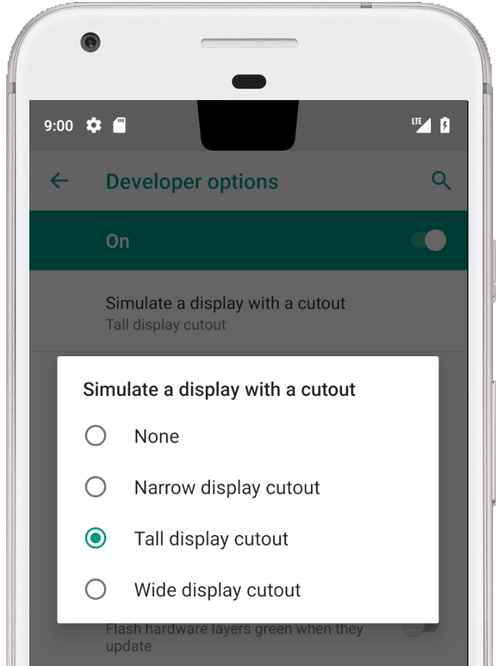
Rysunek 1. Wycięcie w ekranie u góry pośrodku
Android 9 obsługuje te typy wycięć:
- Górny środek: wycięcie na środku górnej krawędzi
- Górna część nie jest wyśrodkowana: wycięcie może znajdować się w rogu lub być lekko przesunięte względem środka.
- Dół: wycięcie u dołu
- Podwójny: jedno wycięcie u góry i jedno u dołu
Przykłady i źródło
Poniższy kod menedżera okien w pliku PhoneWindowManager.java pokazuje, jak ramki wyświetlacza są wstawiane do bezpiecznej strefy, gdy wartość LAYOUT_IN_DISPLAY_CUTOUT_MODE_ALWAYS nie jest ustawiona.
// Ensure that windows with a DEFAULT or NEVER display cutout mode are laid out in
// the cutout safe zone.
if (cutoutMode != LAYOUT_IN_DISPLAY_CUTOUT_MODE_ALWAYS) {
final Rect displayCutoutSafeExceptMaybeBars = mTmpDisplayCutoutSafeExceptMaybeBarsRect;
displayCutoutSafeExceptMaybeBars.set(displayFrames.mDisplayCutoutSafe);
if (layoutInScreen && layoutInsetDecor && !requestedFullscreen
&& cutoutMode == LAYOUT_IN_DISPLAY_CUTOUT_MODE_DEFAULT) {
// At the top we have the status bar, so apps that are
// LAYOUT_IN_SCREEN | LAYOUT_INSET_DECOR but not FULLSCREEN
// already expect that there's an inset there and we don't need to exclude
// the window from that area.
displayCutoutSafeExceptMaybeBars.top = Integer.MIN_VALUE;
}
if (layoutInScreen && layoutInsetDecor && !requestedHideNavigation
&& cutoutMode == LAYOUT_IN_DISPLAY_CUTOUT_MODE_DEFAULT) {
// Same for the navigation bar.
switch (mNavigationBarPosition) {
case NAV_BAR_BOTTOM:
displayCutoutSafeExceptMaybeBars.bottom = Integer.MAX_VALUE;
break;
case NAV_BAR_RIGHT:
displayCutoutSafeExceptMaybeBars.right = Integer.MAX_VALUE;
break;
case NAV_BAR_LEFT:
displayCutoutSafeExceptMaybeBars.left = Integer.MIN_VALUE;
break;
}
}
if (type == TYPE_INPUT_METHOD && mNavigationBarPosition == NAV_BAR_BOTTOM) {
// The IME can always extend under the bottom cutout if the navbar is there.
displayCutoutSafeExceptMaybeBars.bottom = Integer.MAX_VALUE;
}
// Windows that are attached to a parent and laid out in said parent already avoid
// the cutout according to that parent and don't need to be further constrained.
// Floating IN_SCREEN windows get what they ask for and lay out in the full screen.
// They will later be cropped or shifted using the displayFrame in WindowState,
// which prevents overlap with the DisplayCutout.
if (!attachedInParent && !floatingInScreenWindow) {
mTmpRect.set(pf);
pf.intersectUnchecked(displayCutoutSafeExceptMaybeBars);
parentFrameWasClippedByDisplayCutout |= !mTmpRect.equals(pf);
}
// Make sure that NO_LIMITS windows clipped to the display don't extend under the
// cutout.
df.intersectUnchecked(displayCutoutSafeExceptMaybeBars);
}
Interfejs SystemUI jest renderowany w obszarze wycięcia i musi określić, gdzie może rysować. PhoneStatusBarView.java zawiera przykład widoku, który określa, gdzie znajduje się wycięcie na wyświetlaczu, jak jest duże i czy wcięcie paska nawigacyjnego omija obszar wycięcia.
Przez zastąpienie metody onApplyWindowInsets() widok może określić, gdzie znajduje się wycięcie, i odpowiednio zaktualizować swój układ.
@Override
public WindowInsets onApplyWindowInsets(WindowInsets insets) {
if (updateOrientationAndCutout(mLastOrientation)) {
updateLayoutForCutout();
requestLayout();
}
return super.onApplyWindowInsets(insets);
}
Te metody opisują, jak wycięcia są obsługiwane na pasku stanu we wszystkich przypadkach (tj. u góry na środku, u góry poza środkiem, u dołu i w przypadku dwóch wycięć we wszystkich orientacjach).
Wymagania
Aby wycięcia nie miały negatywnego wpływu na aplikacje, musisz zadbać o to, aby:
- Pasek stanu rozciąga się co najmniej na wysokość wycięcia w trybie pionowym.
- Obszar wycięcia musi być otoczony czarnymi paskami w trybie pełnoekranowym i poziomym.
Urządzenie może mieć maksymalnie 1 wycięcie na każdym krótszym boku (u góry i u dołu).
Więcej informacji znajdziesz w CDD.
Implementacja
Aby wdrożyć wycięcia na wyświetlaczu na urządzeniu, musisz skonfigurować te wartości interfejsu systemu.
| Wartość | Opis |
|---|---|
quick_qs_offset_height
|
Określa górny margines panelu szybkich ustawień. Zegar i bateria są wyświetlane u góry panelu. W przypadku wartości ustaw wartość |
quick_qs_total_height
|
Całkowita wysokość panelu szybkich ustawień (zwiniętego panelu szybkich ustawień), gdy obszar powiadomień jest rozwinięty, łącznie z przestrzenią nad panelem zawierającym zegar.
Ze względu na układ szybkich ustawień całkowita wysokość panelu szybkich ustawień (wraz z przesunięciem) musi być znana statycznie, więc tę wartość należy dostosować o tę samą wartość delta |
status_bar_height_portrait
|
Domyślna wysokość paska stanu z perspektywy platformy. Na większości urządzeń domyślna wartość to 24 dp. Jeśli jest wycięcie, ustaw tę wartość na jego wysokość. W razie potrzeby może być wyższy niż wycięcie. |
status_bar_height_landscape
|
Wysokość paska stanu w trybie poziomym. Wycięcia są obsługiwane tylko na krótszych krawędziach urządzenia, więc wysokość paska stanu zawsze będzie niezmieniona. Na urządzeniu bez wycięcia jest to równoważne wartości |
config_mainBuiltInDisplayCutout
|
Ścieżka określająca kształt wycięcia. Jest to ciąg znaków, który można przeanalizować za pomocą funkcji
|
config_fillMainBuiltinDisplayCutout
|
Wartość logiczna określająca, czy ścieżka wycięcia (zdefiniowana powyżej) ma być rysowana w oprogramowaniu. Może służyć do emulowania wycięcia lub wypełniania fizycznego wycięcia w celu uzyskania wygładzania krawędzi. Jeśli ma wartość true, symbol |
Domyślne definicje znajdziesz w tych plikach dimens:
Przykładowa nakładka na emulowany wycięcie:
<resources xmlns:xliff="urn:oasis:names:tc:xliff:document:1.2">
<!-- The bounding path of the cutout region of the main built-in display.
Must either be empty if there is no cutout region, or a string that is parsable by
{@link android.util.PathParser}.
The path is assumed to be specified in display coordinates with pixel units and in
the display's native orientation, with the origin of the coordinate system at the
center top of the display.
To facilitate writing device-independent emulation overlays, the marker `@dp` can be
appended after the path string to interpret coordinates in dp instead of px units.
Note that a physical cutout should be configured in pixels for the best results.
-->
<string translatable="false" name="config_mainBuiltInDisplayCutout">
M 0,0
L -48, 0
L -44.3940446283, 36.0595537175
C -43.5582133885, 44.4178661152 -39.6, 48.0 -31.2, 48.0
L 31.2, 48.0
C 39.6, 48.0 43.5582133885, 44.4178661152 44.3940446283, 36.0595537175
L 48, 0
Z
@dp
</string>
<!-- Whether the display cutout region of the main built-in display should be forced to
black in software (to avoid aliasing or emulate a cutout that is not physically existent).
-->
<bool name="config_fillMainBuiltInDisplayCutout">true</bool>
<!-- Height of the status bar -->
<dimen name="status_bar_height_portrait">48dp</dimen>
<dimen name="status_bar_height_landscape">28dp</dimen>
<!-- Height of area above QQS where battery/time go (equal to status bar height if > 48dp) -->
<dimen name="quick_qs_offset_height">48dp</dimen>
<!-- Total height of QQS (quick_qs_offset_height + 128) -->
<dimen name="quick_qs_total_height">176dp</dimen>
</resources>
Weryfikacja
Aby sprawdzić implementację wycięć na wyświetlaczu, uruchom testy CTS w lokalizacji tests/framework/base/windowmanager/src/android/server/wm.

